2016年度 発展プログラミング演習 Javaのインストール
最新のJavaを取得する
最新のJavaを取得するには,Javaの配布元である Oracle のページを開きます (http://java.oracle.com/).
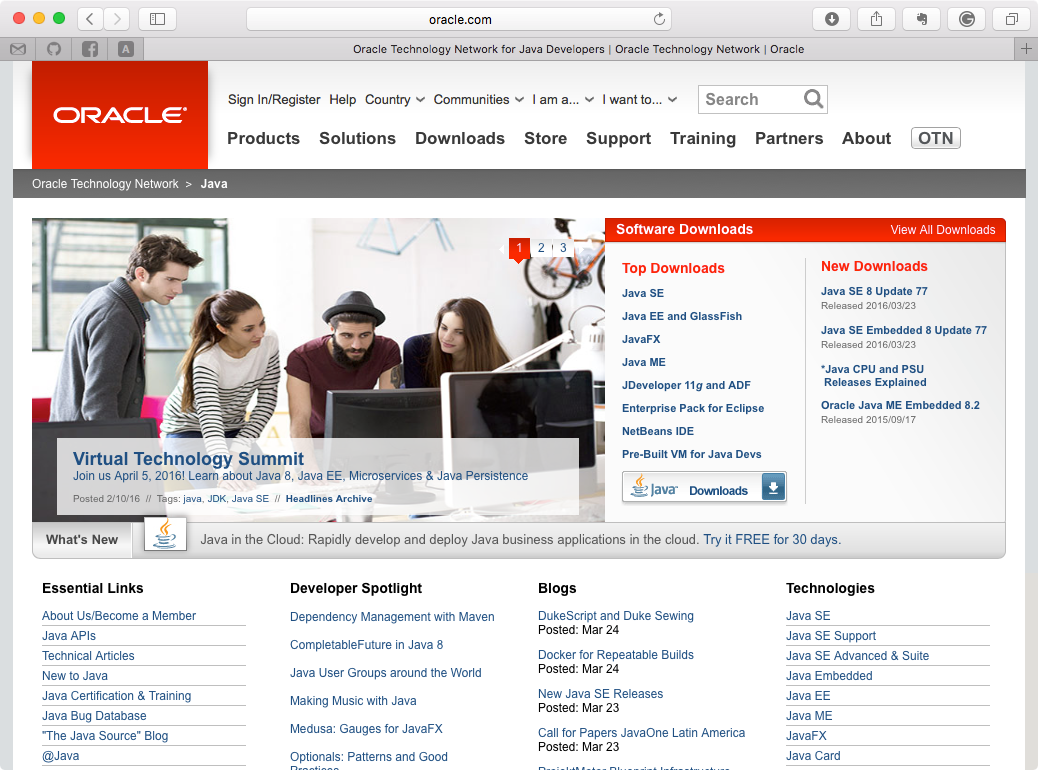
画面右端の Java SE 8 Update 77 をクリックし,下の画面に遷移してください.
なお,Java SE 8 Update 77 の SE は Standard Edition(通常版),
Update 77 は 1.8.0_xx の xx が 77 であることを表しています.
Standard Editionの他,Webアプリケーション向けの Java EE (Enterprise Edition),
組込みソフトウェア向けの Java ME (Micro Edition)があります.ただし,この授業では,
Standard Editionの範囲のみを扱います.
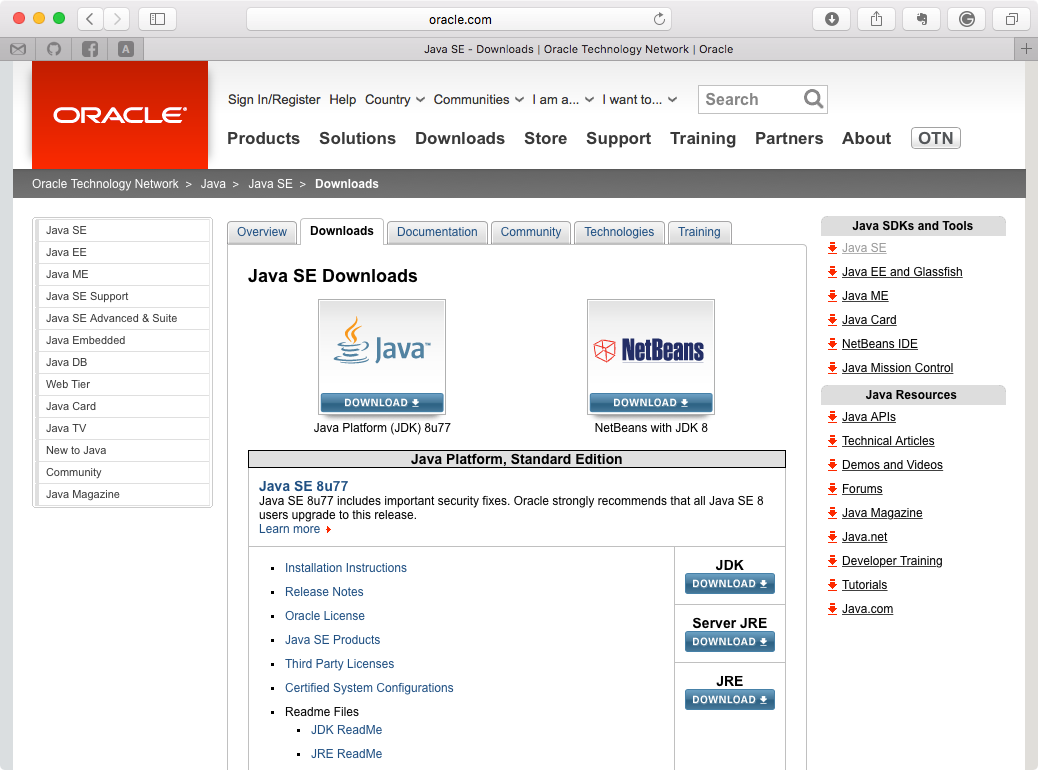
次に,JDKの下の DOWNLOAD ボタンをクリックし,下の画面に遷移してください. この JDK は,Java Development Kit (Java開発キット)の略称です. JDKは,対になるJRE (Java Runtime Environment; Java実行環境)が存在します. JREで,Javaプログラムに必要な最低限のツールが配布されています. そして,JDKは,JREに加え,開発用の様々なツール(コンパイラやデバッガなど)が含まれます.
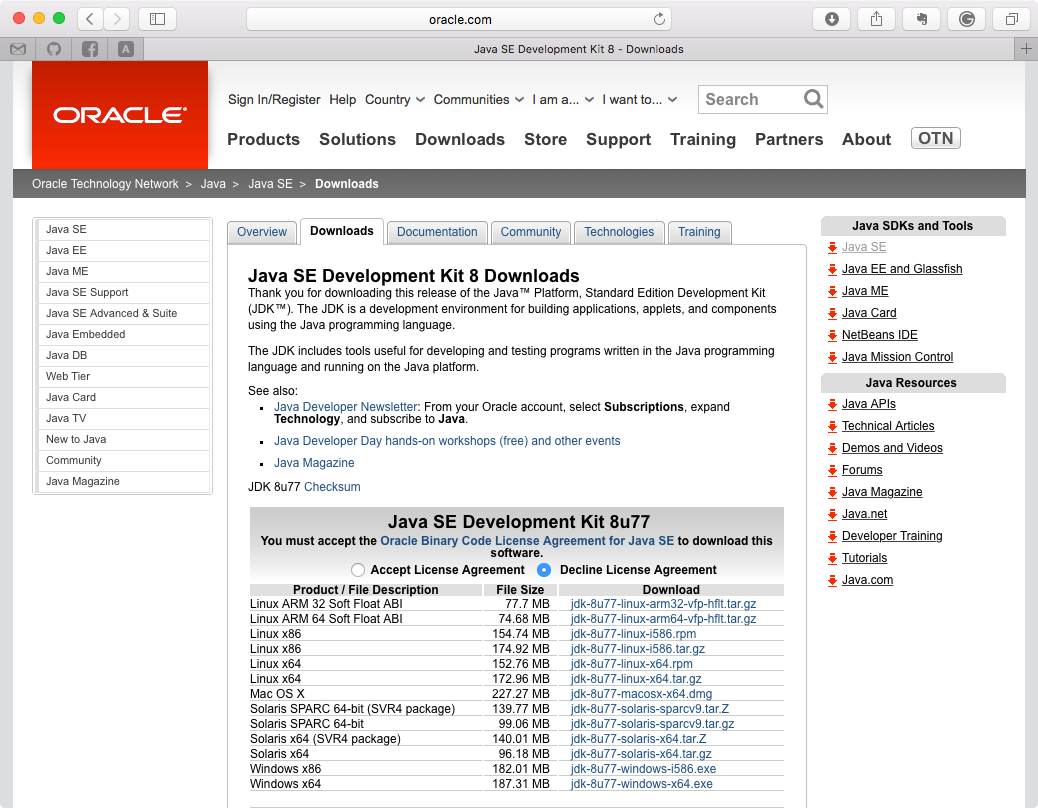
このページからダウンロードします.
You must accept the Oracle Binary Code License Agreement for Java SE to download this software.
とあるように,
Oracle
Binary Code License Agreement for Java SE を読み,ライセンスを承諾
(Accept)した上でダウンロードしてください.
Accept License Agreement のラジオボタンを選択すると,ダウンロードできるようになります.
適切なプラットフォームのファイルをダウンロードしましょう.
この演習の受講者のほとんどは,Mac OS X x64 の jdk-8u77-macosx-x64.dmg
をダウンロードすると良いでしょう.
Javaをインストールする
ダウンロードしたファイルを見てみましょう. ダウンロードフォルダを開くと,下のようなファイルが置かれています.

上記のファイルをダブルクリックし,下のウィンドウが表示されることを確認しましょう.
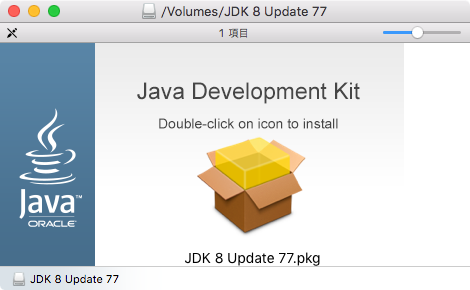
このインストーラファイルをダブルクリックし,Javaをインストールしましょう. 途中,Macの管理者のパスワードが聞かれますので,適切なパスワードを入力してください. 管理者パスワードを入力し終えればインストールが開始されます.
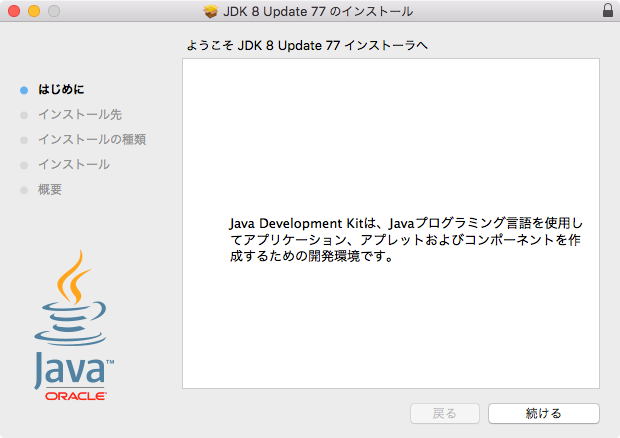
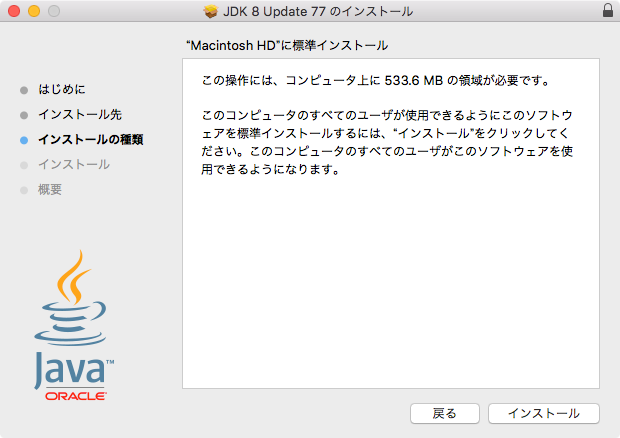
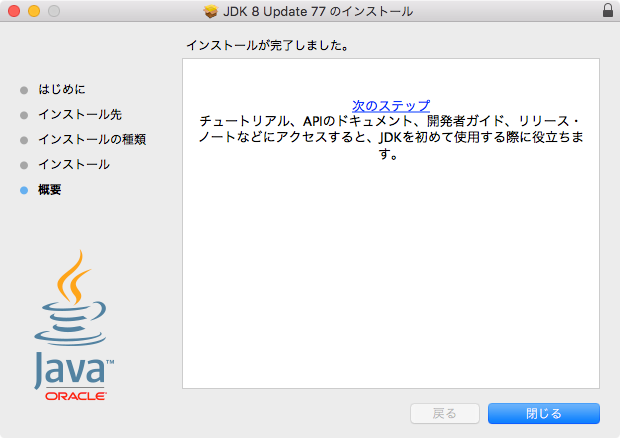
Javaの環境を設定する
ターミナルを開いて,java -versionと入力してみましょう.
次のような出力がされればインストールに成功しています.
$ java -version java version "1.8.0_77" Java(TM) SE Runtime Environment (build 1.8.0_77-b03) Java HotSpot(TM) 64-Bit Server VM (build 25.77-b03, mixed mode)
上記のような出力が得らない場合は,状況ごとに,以下の内容を参照してください.
インストール前と同じ古いバージョンのままの場合 その1
次のコマンドを入力してみましょう.コマンドの検索結果がキャッシュされており, 古いものを検索している場合があります.下のコマンドはこのキャッシュをクリアします.
$ hash -r
インストール前と同じ古いバージョンのままの場合 その2
環境変数 JAVA_HOMEが設定されているかを確認しましょう.
次のコマンドで確認できます.出力結果が空行以外の場合は,値が設定されています.
$ echo $JAVA_HOME値が設定されている場合は,
~/.bashrcもしくは,
~/.bash_profile,~/.profile
のいずれかのファイルで以下のような行があるはずです.
export JAVA_HOME=...この値を先ほどインストールした Java SE 8 のインストールパスに書き換えてください(次のように書き換えてください.バージョン番号はインストールしたものと合わせてください).
export JAVA_HOME=/Library/Java/JavaVirtualMachines/jdk1.8.0_77.jdk/Contents/Home
書き換えたあと,書き換えたファイルを読み込まなければいけません. ターミナルウィンドウを開き直すか,次のコマンドで読み直して下さい (.bashrcは適切な設定ファイルに読み替えてください).
$ . ~/.bashrc
何かわけのわからないエラーが出力される
上記の インストール前と同じ古いバージョンのままの場合 その2
での対策を行ってみてください(環境変数 JAVA_HOMEを設定する).
このページは,2016/03/25 に作成しています. それ以降,Javaの新しいバージョンがリリースされるなど, 多少の変更があるかもしれません.その場合は,適宜読み替えてください. わからない箇所があれば,教員まで連絡してください.